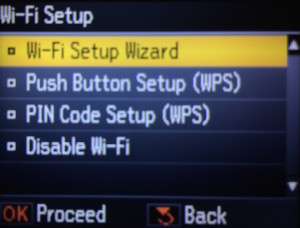Как включить вай фай директ на телевизоре lg смарт тв
Опубликовано: 24.07.2024
- Что такое WiFi Direct в телевизоре?
- В чем преимущества технологии Wi-Fi Direct?
- Недостатки WiFi Direct
- Как включить Wi-Fi Direct на телевизоре и подключить к нему смартфон или планшет?
- Как пользоваться Wi-Fi Direct на телефоне встроенными средствами Android?
- Приложения для Wi-Fi Direct на Android
Что такое WiFi Direct в телевизоре?
Wi-Fi Direct — это один из стандартов беспроводной передачи информации, который позволяет создавать прямое соединение между устройствами без промежуточного звена в виде роутера.
То есть проще говоря, телевизор с поддержкой WiFi Direct сам по себе будет являться беспроводной точкой доступа. Он будет ретранслировать сигнал, к которому можно будет сконнектиться, как к любому маршрутизатору. И напрямую выводить на него картинку с мобильника или экрана ноутбука.

Если немного углубиться в теорию, то на аппаратном уровне чипы Wi-Fi Direct по большому счету почти идентичны обыкновенным модулям WiFi, которые ставятся во все современные устройства. Использование данной технологии позволяет передавать информацию на частоте 2.4 ГГц на расстояние не более 200 метров при прямой видимости. Также сегодня есть более дорогие модули, работающие в диапазоне 5 ГГц. У них скорость выше, но сильнее идет потеря сигнала на расстоянии.
На практике чаще всего оба девайса находятся в одной или соседних комнатах, поэтому качество связи приемлемое для передачи видео в высоком разрешении на любой частоте. Максимальная скорость при этом варьируется в зависимости от нескольких показателей. Таких, как уровень сигнала, а также количество и технические характеристики подключенных гаджетов.

Сегодня сфера применения Wi-Fi Direct в основном сосредоточена на домашней электронной технике. Существуют и его разновидности, которые также часто именуют как Miracast, MiraScreen, AnyCast, ChromeCast, Беспроводной дисплей и так далее.
В чем преимущества технологии Wi-Fi Direct?
Рассматриваемая технология обладает неоспоримыми преимуществами на фоне конкурентных решений.
- Основное достоинство — простая установка подключения. Нет необходимости покупать роутер и настраивать сеть. Она уже будет создана по умолчанию — нужно только к ней подключиться, и можно пользоваться.
- Также скорость отправки данных отличается хорошими показателями, сравнимым с остальными Wi-Fi системам. Именно поэтому производители оснащают соответствующим протоколом большинство современных устройств.
- Функция связи через Wi-Fi Direct поддерживается в большинстве современных телевизоров, смартфонов и планшетов. Либо при ее отсутствии на ТВ можно приобрести недорогой адаптер, универсальный для любой марки ТВ — Samsung, LG, Philips и других. Он будет работать так же, как встроенный модуль.
- Еще хорошо то, что технология универсальна и работает на всех операционных системах — от Windows 10 и MacOS до Android и iOS.
Недостатки WiFi Direct
- Но есть в WiFi Direct и минусы. Главный из них — небольшой уровень безопасности. По утверждению специалистов, он превосходит Bluetooth по качеству защиты. Но корпоративное использование несет угрозу конфиденциальности, поскольку выступать в качестве прокси может любое мобильное устройство. В результате, посторонние лица способны получить доступ к информации, не предназначенной для общего доступа.
- Вторым недостатком является быстрая разрядка батареи. Поскольку файлы передаются на высокой скорости, устройства вынуждены тратить повышенное количество энергии. Такая особенность отражается на автономности смартфона или другого гаджета, на котором включена соответствующая функция.
- Еще один минус в том, что при организации обычной Wi-Fi сети все устройства подключаются к единственной точке доступа. Технология Wi-Fi Direct работает по-другому — после включения создается несколько отдельных каналов. В результате образуется засорение эфира, приводящее к существенному снижению скорости всех сетей, находящихся в округе.
Как включить Wi-Fi Direct на телевизоре и подключить к нему смартфон или планшет?
Современные телевизоры могут обладать различным программным меню. Поэтому перед включением метода передачи информации посредством WiFi Direct рекомендую ознакомиться с инструкцией пользователя конкретной модели ТВ, где производитель описывает необходимую последовательность действий. Обычно, благодаря интуитивному управлению можно разобраться с включением Wi-Fi Direct самостоятельно.

- Откройте «Настройки» или «Параметры» (в зависимости от модели)
- Выберите параметры сетевого подключения
- Нажмите на пункт «Wi-Fi Direct»
- Выберите название телевизора на мобильном устройстве
- Установите беспроводное подключение
- Подтвердите соединение
Как пользоваться Wi-Fi Direct на телефоне встроенными средствами Android?
Обычно для использования технологии Wi-Fi Direct не требуется устанавливать дополнительное программное обеспечение на телефон. В системе Android уже присутствуют соответствующие настройки. Я уже показывал, как работает «Беспроводной дисплей» в Xiaomi. Теперь же рассмотрим на примере «голого» Android 8.0:
- Включите Wi-Fi на мобильном устройстве («Настройки» — «Сеть и Интернет»)
![включение wifi]()
- Зайдите в раздел Wi-Fi, пролистайте вниз и выберите раздел «Настройки Wi-Fi» — «Расширенные настройки»
![расширенные настройки]()
- Нажмите «Wi-Fi Direct» и дождитесь окончания поиска доступных устройств
![поиск гаджетов]()
- Подключитесь к нужному телевизору или другому гаджету
![wifi direct на телефоне]()
После установления соединения пользователь сможет передавать информацию, транслировать изображение с экрана или воспроизводить звуковые файлы на колонках телевизора.
Приложения для Wi-Fi Direct на Android
Несмотря на то, что поддержка функции WiFi Direct уже встроена во все современные операционные системы, существует множество приложений от сторонних разработчиков. Они зачастую упрощают работу и делают управление отображением экрана более дружелюбным к новичкам.

- Cast to TV. Приложение предназначено для удобной передачи информации посредством протокола Wi-Fi Direct. Программа обладает простым интерфейсом, разобраться в котором смогут любые пользователи. Основные возможности – транслирование видео на домашний телевизор, автоматический поиск доступных устройств, встроенная идентификация файлов. Также несомненным преимуществом Cast to TV является управление телевизором посредством сенсорного интерфейса. Пользователь способен регулировать уровень звука со своего смартфона, ставить воспроизведение на паузу или перематывать видео на необходимую позицию. ?
- Cast Web Browser. Приложение предназначено для транслирования на телевизор фильмов, фотографий или музыки из интернета. Также пользователи способны передавать локальные файлы, сохраненные в памяти устройства. Особенностью приложения является продуманный интерфейс, позволяющий разобраться с управлением за несколько минут. Также разработчики предусмотрели функцию отключения экрана смартфона во время трансляции. Эта возможность предназначена для сохранения заряда аккумулятора. Посредством Cast Web Browser можно посещать интернет через встроенный браузер для поиска фильмов и последующего транслирования видео на домашний телевизор.
Современные технологии предусматривают непрерывную модернизацию устройств, делая их все более компактными, универсальными и практичными. Один из таких примеров – создание стандарта передачи данных, который позволит использовать один модуль и для многоранговых сетей, и для организации однорангового подключения без использования роутера. В предлагаемой статье рассматривается такая технология с конкретным примером, как пользоваться «WiFi Direct» на телевизоре LG.
Что такое «Wi-Fi Direct»
«WiFi Direct» — это разновидность протокола передачи данных, предназначение которого заключается в объединении пары или группы устройств в единую Сеть по стандарту WiFi без участия промежуточного активного сетевого оборудования (хот-споты, роутеры и т. д.). Говоря об этом новшестве, можно выделить ряд особенностей, а именно:
- Технология позволяет включать в Сеть не только персональные компьютеры, планшеты и смартфоны, но и периферийное оборудование, такое как сканеры и принтеры.
- Тенденция развития такова, что разработкой и поддержкой этого стандарта занимается целая коллаборация, состоящая из ведущих производителей беспроводного сетевого оборудования;
- Исходя из предыдущих двух пунктов, следует, что скорость передачи данных будет эквивалента той, что достигается при использовании привычного соединения через точку доступа.
- Вполне логично предположить, что применяемая технология полностью вытеснит стандарт передачи данных по Bluetooth, однако справедливо заметить, что аппаратная часть беспроводных устройств полностью идентична друг другу. Поэтому отсюда следует, что оборудование в целом становится компактнее при сохранении совместимости (один универсальный модуль вместо двух).
- Благодаря совместной работе корпораций конечный вид программного обеспечения описываемой технологии стремится быть наиболее дружелюбным, в целом со стороны пользователя для подключения к Сети требуется только нажатие одной кнопки. Также следует заметить, что используются такие сервисы как «Wi-Fi Direct Device Discovery» и «Service Discovery», что позволяет «на лету» определять функционал подключаемых устройств, т. е., фотографии будут отправлены только тем адресатам, которые умеют с ними работать. То же касается и фильмов, музыки и т. д.

- Встроенные в технологию алгоритмы позволяют автоматически выстраивать иерархию подключенных устройств, определяя оборудование типа «Master» среди наиболее мощной вычислительной техники и присваивая значения «Slave» менее автономным и продвинутым, а также периферии.
- Предусмотрен автоматический контроль пропускной способности.
- Защита информации обеспечивается проверенными методами шифрования на базе WPA2, причем следует заметить, что если одновременно используются «WiFi Direct» и «WiFi Access Point» (для доступа в Интернет), пакеты данных будут заведомо дифференцированными, т. е. передаваться независимо друг от друга.

Подготовка к первому использованию
Прежде чем произвести включение функции «WiFi Direct» на своих устройствах (телевизоры «Сони», «Телефункен», «умная» приставка, принтер и т. д.) и подключать их в общую Сеть без роутера, необходимо убедиться, что оборудование поддерживает эту технологию. Сделать это можно, обратившись к руководству по эксплуатации.
Кстати! Некоторые модели устройств используют дополнительные адаптеры USB для создания беспроводного канала передачи данных. Также всегда нужно устанавливать последние версии прошивок и программного обеспечения.
В целом процесс регистрации устройства «WiFi Direct» (как пользоваться с телевизором), можно разделить на следующие этапы:
- нажать кнопку «Домой» («HOME») и перейти в режим установок («Установки» или «Settings»);
- перейти к разделу «Сеть» («Network») -> «WiFi Direct» и установить флажок «Вкл» («ON»);
- в разделе «Настройки WiFi Direct» («WiFi Direct Settings») заполнить поле «Имя устройства» («Device Name»).
- Запуск осуществляется через кнопку «Опции» («Options») на пульте дистанционного управления, после чего в меню нужно выбрать «Вручную» («Manual») -> «Другие методы» («Other methods»), на экране будут выведены SSID и ключ шифрования.
Процесс сопряжения с другими устройствами в целом универсален и выполняется следующим образом:
Персональный компьютер с WiFi-адаптером или ноутбук. В трее нужно произвести щелчок левой кнопки мыши на значке сетевых подключений, из списка выбрать нужный SSID. Устройство будет требовать ввод пароля, полученного в предыдущем пункте, который необходимо ввести. После подключения для передачи мультимедийного содержимого можно использовать следующие программные средства:
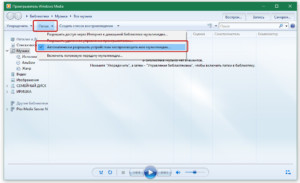
- «Windows Media Player». После запуска плеера нужно открыть вкладку «Поток» («Stream») и установить галочку на функции «Автоматически разрешать устройствам воспроизводить мультимедиа» («Automatically allow devices to play my media»). Нажать кнопку «Воспроизведение», в открывшемся окне найти желаемое содержимое (фильм, трек, фото и т. д.), правым щелчком мыши на файле вызвать контекстное содержимое и выбрать «Воспроизводить на» («Play to») -> «Имя_устройства».
- Через проводник «Windows». Нужно открыть папку с необходимым содержимым и, вызвав контекстное меню на файле, также нажать «Воспроизводить на» («Play to»). Причем такой подход применим и для каталогов, если необходимо воспроизводить содержащийся в них набор мультимедиа.
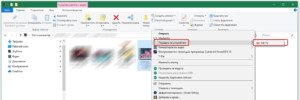
Совет. Быстро вызвать окно проводника можно при помощи горячих клавиш «Windows» + «E».
Устройство под управлением «Android». В разделе настроек нужно найти пункт WiFi и из предложенного списка выбрать необходимый SSID с последующим вводом ключа шифрования.

После успешного подключения в верхнем меню при открытом файле (только фотографии, фильмы или музыкальные треки) появится характерный значок, при нажатии которого будет доступен выбор оборудования для вывода информации. В конце нужно нажать кнопку «Воспроизвести» («Play»).

Кстати! Для работы с технологией «WiFi Direct» на смартфоне можно использовать такое программное обеспечение как «iMediaShare», «DiXiM» и им подобные. В случае передачи данных с устройств iPhone такие программы являются прямой необходимостью.
Преимущества технологии
К основным преимуществам можно отнести:
- отсутствие промежуточного сетевого оборудования, возможность создания прямого подключения сразу нескольких устройств;
- простые шаги, позволяющие настраивать и передавать данные, не нужно использовать сложные алгоритмы и файловые хранилища;
- высокая, в отличие от Bluetooth, скорость, позволяющая воспроизводить потоковое видео в хорошем качестве.
Недостатки
Как и любая технология, «WiFi Direct» не лишен недостатков:
- Высокая нагрузка на полосу, возникающая с постоянным ростом устройств. Причем особенность «WiFi Direct» такова, что для каждой пары создаются собственные сети, которые потом объединяются между собой. Решение этого вопроса на сегодня находится в переходе в более высокочастотный диапазон (5 ГГц).
- Возможные проблемы в протоколе безопасности данных при использовании оборудования вне домашней Сети.
- Недоработанные стандарты, что проявляется в необходимости применения на некоторых устройствах специализированного модуля, тогда как в идеале предполагается использование одного чипа и для WiFi, и для «WiFi Direct».

Подключение к другому устройству
Как уже было сказано ранее, по стандарту «WiFi Direct» можно также подключаться и к принтерам. Для этого необходимо:
- на панели управления печатного устройства активировать функцию путем нажатия соответствующей кнопки;
![Кнопка wi-fi]()
- на устройстве с предварительно установленным программным обеспечением для работы с принтером нужно из списка WiFi подключений выбрать нужный SSID и ввести WPA2 пароль;
![Подключение к wi-fi на принтере]()
- при печати использовать установленный сетевой принтер.
Как подключить смартфон к телевизору через Wi-Fi Direct
Как уже говорилось выше, для этого необходимо просто активировать функцию на смарт ТВ. После этого при помощи встроенного ПО подключиться к вновь созданной беспроводной сети. Для передачи данных желательно использовать стороннее, специализированное ПО.
Включаем «Direct» на телефоне
Естественно, что многофункциональный телефон может работать не только в режиме подключаемого устройства, но и как инициатор создания беспроводной Сети. Для этого нужно выполнить пару простых шагов:

- в меню настроек выбрать пункт «Беспроводные подключения и сети»;
- нажать «Ещё» или «Дополнительно», выбрать «Настройка подключения WiFi Direct» и включить функцию.
После этого в списке одноранговых беспроводных подключений появится соответствующий SSID.
Запускаем «Wi-Fi Direct» на телевизоре (LG)
Для конкретного примера и с целью показать, что прямое подключение это удобная и простая технология, в следующих пунктах рассмотрен порядок действия по настройке в «умном» телевизоре марки LG «WiFi Direct» функции:
- при помощи специальной кнопки на пульте дистанционного управления («Меню») необходимо вызвать диалоговое окно с настройками и перейти на вкладку «Сеть»;
- перейти в меню «WiFi Direct» и активировать функцию путем установки тумблера в положение «Вкл»;
- после того как телевизор обнаружит Сеть смартфона, которую следует настроить по инструкции, приведенной в предыдущем пункте, нужно ее выбрать;
- на запрос о подключении подтвердить действие нажатием кнопки «Да», опционально можно установить галочку на свойстве «Подключаться автоматически без запроса»;
- на экран телевизора будет выведено сообщение об ожидании сопряжения, на смартфоне в это время нужно разрешить соединение;
- в случае успешного создания беспроводной одноранговой Сети в меню телевизора появится соответствующая запись.
В каких случаях функция недоступна
В ходе работы с технологией может возникнуть такой случай, когда необходимая функция становится недоступной. Причин и методов их устранения может быть несколько:
- Неисправность аппаратной части. Проявляется в физической недоступности модуля беспроводной передачи данных, устранить неполадку можно только при помощи квалифицированной технической поддержки в сервисном центре.
- Ошибка в работе программного обеспечения. В таком случае нужно отклонить сохраненные настройки и переустановить все задействованные в процессе создания беспроводного канала связи программы.
- Случайная деактивация функции. Соответственно, нужно просто включить поддержку технологии в меню установок устройства.
Кстати! Для второго пункта зачастую решением может оказаться банальная перезагрузка, поскольку «подвисание» может быть связано с такими факторами, как, например, заполнение оперативной памяти и т. д.
Несмотря на то что технология «WiFi-Директ» является достаточно новой и имеет ряд недостатков, ее развитие, очевидно, имеет положительный тренд, выражающийся в интеграции этой функции в современные устройства. В представленной статье был рассмотрен конкретный пример, как включить «вай фай директ» на телевизоре LG, однако следует помнить, что возможностей у прямых подключений гораздо больше. Так, можно добавить принтер и при просмотре фотографий сразу же распечатывать те, что понравились больше всего.
Подсоединить ноутбук или компьютер к телевизору несложно. Гораздо труднее подключить мобильный телефон к телевизору. Если это делать через порт HDMI, тогда нужно докупать дополнительный переходник. Гораздо проще это сделать с помощью технологии беспроводной связи Wi-Fi Direct на телевизоре. Разберем подробнее, как она работает и каким образом посредством нее можно подключить телефон к ТВ.

Что такое Wi-Fi Direct
Технология Wi-Fi Direct представляет собой разновидность протокола беспроводной передачи данных. Она работает на частотах 2,4 Мгц и 5 Мгц. Технология реализована на чипсете вай-фай. Через нее можно соединить два и более устройства в одну сеть, без использования дополнительных связующих звеньев в виде роутеров.
Сегодня протокол Wi-Fi Direct используют такие крупные компании, как Sony и Apple. Сама технология разрабатывается и поддерживается группой WECA. Это крупнейшая коллаборация производителей сетевого оборудования.
Wi-Fi Direct интересен тем, что позволяет соединять в единую сеть множество гаджетов, крупной бытовой техники, компьютеров и прочих электронных устройств.
У него есть множество плюсов, но существуют и свои недостатки. Рассмотрим каждый из них по отдельности.
Преимущества технологии
Основной и главный плюс данной технологии – это полное отсутствие дополнительных звеньев для коммуникации. Все устройства в сети подключаются между собой напрямую, без дополнительных точек доступа. Кроме этого Wi-Fi Direct позволяет:
- Передавать данные между двумя устройствами на более высоких скоростях.
- Технология работает на большинстве современных гаджетов, мобильных телефонов и телевизоров. Если на вашем телевизоре нет Wi-Fi Direct, то вы можете докупить USB-адаптер с функцией вай-фай.
- Данный метод подключения работает практически на всех ОС, включая мобильные.
Несмотря на очевидные преимущества, у данного подключения есть и свои недостатки.

Пример Wi-Fi direct на телевизоре LG
Недостатки
Самый большой недостаток данной системы – это небольшая площадь для подключения. Вай-фай директ хорошо работает в пределах одного помещения. Это связано с тем, что в гаджетах и телевизорах нет мощных антенн и усилителей сигнала, которыми оборудуют роутеры.
Еще один существенный недостаток – слабый уровень защиты сети. В ней нет централизованного маршрутизатора, который отвечает за направление данных и их шифрование. Получается, практически любой пользователь может беспрепятственно попасть в сеть.
К незначительным недостаткам можно отнести быструю разрядку аккумулятора на мелких электронных устройствах. Батарея садится из-за постоянно включенного модуля вай-фай.
Как подключить смартфон к телевизору через Wi-Fi Direct
Для подключения телефона к телевизору понадобится поэтапно активировать данную функцию на каждом устройстве.
Запуск Wi-Fi Direct на телевизоре LG, Samsung, Sony
Для работы телевизора с данным протоколом необходимо, чтобы на нем была данная функция. Посмотреть ее наличие можно в руководстве пользователя или на сайте компании-производителя. Неважно Wi-Fi Direct на телевизоре LG, Samsung или Sony нужно включить, алгоритм подключения будет выглядеть следующим образом:
- Перейти в меню настроек телевизора. Обычно за это действие отвечает кнопка «function» или «home» на пульте управления.
- Найдите вкладку «сеть» или «настройки сети» и зайдите в нее.
- Проверьте ваше вай-фай подключение. Оно должно быть активным (данная вкладка встречается не на всех телевизорах, на некоторых моделях можно сразу переходить к пункту 4).
- Активируйте функцию «Wi-Fi Direct» (в телевизорах Самсунг функция может называться «Прямое подключение Wi-Fi» ) в этом же меню. Задайте имя вашего устройства, если оно отсутствует.

Как включить Wi-Fi direct на телевизоре (пример LG)
После этих действий на дисплее телевизора будет отображаться содержимое экрана вашего телефона.
Важно! Протокол самостоятельно определяет, какое из устройств будет брать на себя роль «точки доступа». Обычно приоритет отдается аппаратам с лучшей пропускной способностью и более мощным приемником вай-фай.
Запуск Wi-Fi Direct на смартфоне
Активировать нужную функцию на телефоне можно в несколько кликов:
- Перейти в меню настроек вай-фай подключения. Обычно его можно найти через верхний свайп, в появляющейся шторке настроек на Android, или через виджет общих настроек на IOS.
- Найти пункт «Настройки Wi-Fi».

Отыщите пункт «Настройки Wi-Fi» на вашем смартфоне Выбрать пункт Wi-Fi Direct и активировать данную опцию.

В настройках Wi-Fi должен быть пункт «Wi-Fi Direct» Найти в списке устройств ваш телевизор, и подключиться к нему.

Подождите немного пока устройства найдут друг друга и выберите нужное
После этих двух действий ваш телефон будет готов к подключению.
В завершение
Установка подключения по беспроводной технологии не сильно отличается от соединения, например, смартфона и гарнитуры. Для его реализации потребуется наличие функции вай-фай директ на телевизоре. Если таковой нет, можно использовать USB-адаптер.
Подключить смартфон к телевизору можно различными способами, используя кабели или «по воздуху». Одним из популярных и простых беспроводных вариантов является опция Wi-Fi Direct. В этой статье вы узнаете, что это такое, как работает, и как пользоваться Wi-Fi Direct на ТВ. Эта функция поддерживается большинством современных компаний, производящих домашнюю электронику.

Что такое Wi-Fi Direct
Wi—Fi Direct – это одно из средств для беспроводной передачи данных. С его помощью телевизор без роутера может служить точкой ретрансляции сигнала. Подключив к нему мобильный телефон или ноутбук, вы сможете выводить картинку прямо на экран. Два или более устройства соединяются в одну сеть без дополнительных связующих приборов.
Модуль вай-фай имеется во всех современных устройствах. Технология Wi-Fi Direct практически идентична ему. Использование этого средства связи позволяет передать информацию на частоте 2,4 ГГц на расстояние около 200 метров. Более дорогие модули работают в диапазоне 5 ГГц.
Плюсы и минусы технологии
Как и все способы связи, Wi-Fi Direct на телевизоре имеет свои преимущества и недостатки. По сравнению с другими решениями, он обладает неоспоримыми достоинствами.
- Простое подключение. Нет необходимости в покупке роутера. Сеть будет создана между двумя приборами, вы к ней подключаетесь и пользуетесь.
- Высокая скорость передачи данных. Большинство современных устройств оснащены производителями соответствующим протоколом.
- Функцию Wi-Fi Direct поддерживает большинство современных устройств. Поэтому с телевизором, планшетом или смартфоном не возникнет проблем при подключении.
- Универсальность технологии. Она поддерживается всеми операционными системами от Windows 10 до Android и iOS.
Приведем и недостатки технологии.
- Невысокий уровень безопасности. Пользователь с любым мобильным устройством может подключиться к вашему соединению.
- Небольшая площадь подключения. Вай-фай директ работает в пределах одной комнаты. Телевизоры и мобильные устройства не имеют таких мощных антенн для передачи и приема сигнала, как роутеры.
- Быстрая разрядка батареи. По причине высокой скорости передачи данных на смартфоне быстро тратится энергия.
Как подключить смартфон к ТВ по wi-fi direct
Чтобы включить вай фай директ, необходимо знать, есть ли эта функция на вашей модели телевизора. Порядок подключения для всех моделей будет выглядеть одинаково, будь это телевизор Samsung или Sony.
Включаем функцию на ТВ
- Зайти в меню «Настройки». На пульте это кнопка «home» или «function».
- Найти «Сеть» и зайти в этот пункт.
- Нажать на кнопку «Wi-fi direct». Вай фай должен быть активным.
- Если имя вашего аппарата не названо, ввести его в соответствующую строку.
После этого на экране ТВ будет отображаться монитор вашего мобильного устройства.
Включаем функцию на смартфоне
- Зайти в меню «Настройки».
- Выбрать «Сеть и Интернет».
- Активизировать функцию Wi-fi.
- В списке найденных устройств найти ваш телеприемник и подключиться к нему.
- Дождитесь подключения.
В большинстве мобильных устройств соответствующие настройки уже имеются, и дополнительно ничего не нужно устанавливать, чтобы подключить телевизор к смартфону.
Специальные приложения Wi-Fi Direct для Андроид
Несмотря на то, что технология беспроводного соединения Wi-Fi встроена в операционные системы, существуют приложения, разработанные для облегчения установки данной функции. Ими также можно воспользоваться.
- CasttoTV. Данное приложение разработано для Андроид, обладает понятным интерфейсом, разобраться в котором не будет сложно даже новичкам. Главные преимущества Cast to TV – передача видео со смартфона на телеприемник, самостоятельный поиск подходящих устройств, встроенная идентификация файлов. Одним из достоинств приложения является возможность удаленного управления телеприемником. С мобильного устройства можно регулировать громкость, перематывать видео или ставить воспроизведение на паузу.
- CastWebBrowser. С помощью этого приложения можно передавать на телевизионный аппарат видео, картинки, фотографии, фильмы и музыку. Преимуществами Cast Web Browser можно назвать продуманный интерфейс, понятное управление. Есть функция отключения мобильного устройства на время трансляции. Это предусмотрено для того, чтобы не падал сильно заряд аккумулятора. С помощью приложения можно заходить в интернет, искать нужные файлы, например, фильмы, а затем передавать их на экран ТВ.
Особенности использования функции на iPhone
Рассмотрим подключение функции Wi-Fi Direct на iPhone.
- Сначала нужно посмотреть, чтобы на вашем смартфоне была установлена последняя версия операционной системы. Если было обновление, нужно установить его, а затем перезагрузить мобильное устройство.
- Также и на ТВ необходимо проверить обновление ОС, а также подключение Wi-Fi Direct.
- Сначала функция включается на том устройстве, к которому вы хотите подключиться. Зайдя в «Меню», перейдите в раздел «Настройки». Найдите «Подключение Wi-Fi» и активируйте его.
- Затем включается вай-фай в телефоне. Среди доступных сетей следует найти ту, которую создает телевизор (будет отображаться имя ТВ).
- Подключиться к устройству можно, введя пароль от Wi-Fi, указанный на экране ТВ.
- Если подключения не произошло, значит, где-то была сделана ошибка. Проверьте тщательно все пункты, особенно правильность введения пароля и наличие обновления. Можно выключить и перезагрузить iPhone.
В качестве заключения
Стоит заметить, что технология Wi-Fi Direct активно вытесняется другими. Так, в 2019 году отдельные телевизоры уже имеют встроенную поддержку AirPlay (ранее она была только в специальных приставках к телевизору Apple TV), которая позволяет дублировать экран iPhone на телевизор. Для устройств на Андроид и Windows активно применяется Миракаст – аналогичная беспроводная технология дублирования экрана.
Подключить смартфон к телевизору смарт тв lg можно несколькими способами. В статье подробно описывается два самых распространенных. Другие способы или уже недоступны или используются очень редко.
Подключение телефона к телевизору через USB

Для подключения через разъем USB на телевизоре, необходим провод, который вы обычно используете для зарядки вашего смартфона. Вообщем то подключается аналогично тому как вы подключаетесь к компьютеру, чтобы скинуть туда необходимые медиа файлы.
На одном конце провода должен быть штекер USB 2.0 Type-A, на другом конце провод должен иметь штекер, который вставляется в ваш телефон. Это может быть microUSB или miniUsb или любой другой в зависимости от вашего марки и модели телефона.
Вставляете один конец провода в телефон другой в телевизор через разъем usb. Если соединение допустимо, на телевизоре появится надпись устройство подключено. В свою очередь на вашем телефоне появится всплывающее окно с вариантами выбора подключения. Для зарядки, например, или для передачи файлов и изображений. Выберете второй вариант.
Подключение смартфона к смарт ТВ LG через Wifi Direct

Для воспроизведения содержимого со смартфона на телевизоре можно использовать встроенный функционал телевизора — подключения устройства к телевизору через Wi-fi direct. Данная технология позволяет подключать другие устройства через безпроводной канал связи без использования машрутизатора.
Wifi direct это неприложение, а функция в современных мобильных телефонах. Если ваш смартфон не поддерживает данную функцию, то использовать ее не представляется возможным. Скорость соединения соответствует обычному wifi соединению.
После подключения можно просматривать содержимое с устройств с помощью приложений Фото и видео или Музыка на телевизоре.
Как подключить телефон к смарт телевизору lg через HDMI

Данное подключение используется очень редко, но мы должны его коснуться. Тут используется специальный кабель и возможно дополнительный переходник. На одном конце кабеля используется штекер HDMI, который вставляется в аналогичный разъем на телевизоре, а на другом конце провода штекер от вашего порта на телефоне. Как правило, данный провод сложно найти, поэтому перейдем к самому распространенному виду подключения – по wifi
Как подключить телефон к телевизору через wifi lg smart tv

Это самое популярное и простое соединение, и через него можно сделать следующее.
- Воспроизводить содержимое со смартфона на телевизоре
- Отображать экран смартфона на экране смарт ТВ или по другому — шаринг экрана
- Управлять телевизором, используя его в качестве пульта
Более подробно о каждом методе подключения телефона к телевизору lg смарт ТВ по wifi можно посмотреть в «Менеджере подключений», который расположен в нижнем ряду приложений на главном экране смарт ТВ.
Для просмотра содержимого со смартфона на телевизоре используется официальное приложение LG TV Remove. После подключения можно просматривать содержимое такое как изображение, видео или музыка с смарт устройств на телевизоре. Как его скачать и установить можете почитать статью «Как с телефона управлять телевизором lg smart tv»
Ссылка появится при условии активности вашего смартфона. Если телефон ушел в спящий режим – появилась заставка, ссылка не появится.
Также в самом приложении LG TV Remove в меню можно найти пункт «Содержимое на мобильном» Перейдя в него, откроются все медиафайлы, распределенные по разделам. Выбрав нужное изображение или видео можно вывести его для воспроизведения на экран ТВ.
Читайте также: